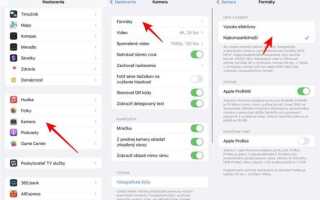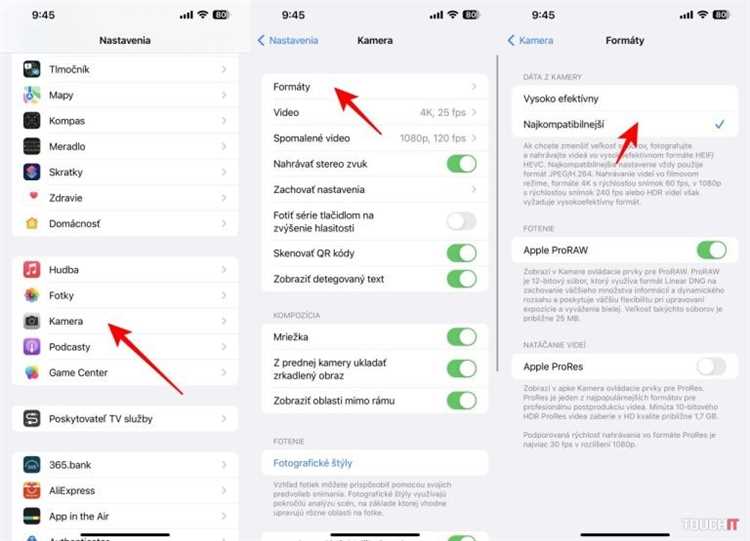
Формат HEIC (High Efficiency Image Coding) был внедрён в экосистему Apple с iOS 11 и представляет собой новый стандарт для хранения фотографий и изображений на устройствах, таких как iPhone. В отличие от традиционного формата JPEG, HEIC обеспечивает значительно более высокую степень сжатия без потери качества, что позволяет экономить место на устройстве при сохранении всех визуальных деталей. HEIC использует технологию кодирования, основанную на HEVC (High Efficiency Video Coding), что делает его эффективным для хранения как статичных изображений, так и последовательностей фото, таких как Live Photos или анимированные изображения.
Одним из главных преимуществ HEIC является его способность уменьшать размер файла при сохранении качества изображения. Это особенно важно для пользователей iPhone, у которых может быть ограниченное пространство на устройстве. Однако для большинства людей формат HEIC остаётся новым, и они сталкиваются с трудностью при его открытии на других устройствах или при попытке совместить его с программами, не поддерживающими этот формат.
Как работать с HEIC на iPhone? На устройствах Apple формат HEIC поддерживается по умолчанию. Когда вы делаете фотографии, система автоматически сохраняет их в этом формате. Для того чтобы избавиться от необходимости вручную конвертировать изображения, можно настроить iPhone на сохранение фотографий в формате JPEG. Для этого нужно перейти в «Настройки» – «Фотографии» и выбрать опцию «Сохранить фото в формате JPEG», что будет полезно, если нужно передать изображения на устройства с ограниченной поддержкой HEIC.
Что делать, если вам нужно открыть HEIC на компьютере или Android-устройстве? В случае с MacOS проблем с открытием файлов в формате HEIC не возникнет, поскольку эта операционная система поддерживает его «из коробки». Для Windows и Android существует ряд бесплатных приложений и онлайн-конвертеров, которые позволяют без труда конвертировать HEIC в JPEG или другие более универсальные форматы.
Как включить поддержку HEIC на iPhone и что для этого нужно?
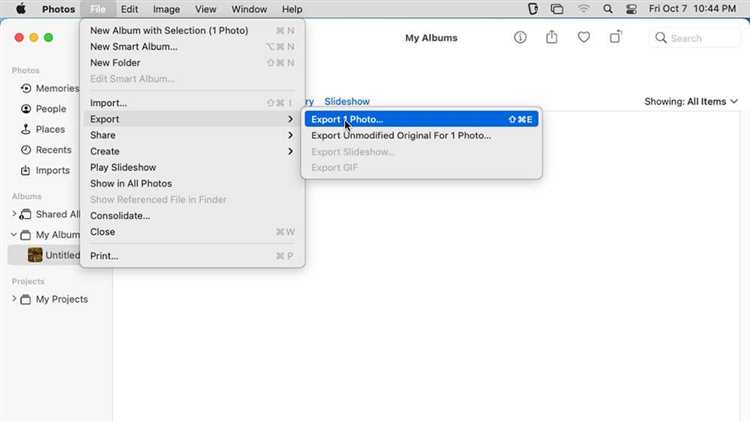
Формат HEIC (High Efficiency Image Coding) поддерживается на iPhone с iOS 11 и выше. Чтобы активировать его, нужно удостовериться, что на устройстве установлена актуальная версия операционной системы. В большинстве случаев, формат HEIC будет включён по умолчанию, но если это не так, нужно выполнить несколько простых шагов.
1. Откройте Настройки на вашем iPhone.
2. Перейдите в раздел Камера.
3. Выберите пункт Формат.
4. Выберите Высокая эффективность (High Efficiency), чтобы фотографии и видео сохранялись в формате HEIC и HEVC. Это обеспечит наилучшее качество при меньшем размере файлов.
Для использования HEIC потребуется также, чтобы ваше устройство поддерживало работу с этим форматом. Это касается не только iPhone, но и других устройств Apple, таких как iPad и Mac, с актуальными версиями ОС.
Если вы хотите обмениваться изображениями с пользователями, использующими другие устройства, и они не могут открыть HEIC-файлы, можно настроить автоматическое конвертирование. Для этого вернитесь в раздел Формат в настройках камеры и выберите Совместимость с устройствами (Most Compatible). В этом случае фотографии будут сохраняться в формате JPEG.
Таким образом, для работы с HEIC достаточно обновить iOS до версии 11 и активировать соответствующую настройку в разделе Камера.
Как конвертировать фотографии из HEIC в другие форматы на iPhone?
Для конвертации фотографий из формата HEIC в другие популярные форматы, такие как JPEG или PNG, на iPhone существует несколько простых методов.
Вот наиболее эффективные способы:
-
Использование встроенных настроек iPhone:
- Перейдите в «Настройки» → «Фото».
- В разделе «Перенос с Mac или ПК» выберите опцию «Автоматически». Это позволит автоматически конвертировать изображения в формат JPEG при передаче на другие устройства, если они не поддерживают HEIC.
-
Конвертация с помощью сторонних приложений:
- Скачайте одно из популярных приложений для конвертации HEIC, таких как «HEIC to JPEG», «JPEG / PNG Image Converter» или «iMazing HEIC Converter».
- Эти приложения позволяют быстро конвертировать фотографии в JPEG или PNG без потери качества.
-
Использование онлайн-сервисов:
- Для быстрого конвертирования HEIC можно использовать онлайн-конвертеры, такие как «CloudConvert» или «HEIC.online». Они поддерживают загрузку фотографий с iPhone и конвертируют их в JPEG или PNG прямо в браузере.
- Процесс обычно включает загрузку изображения, выбор нужного формата и скачивание результата.
-
Конвертация через Mac или ПК:
- Если у вас есть доступ к компьютеру, вы можете передать фотографии на Mac или ПК и использовать встроенные программы, такие как «Preview» на Mac или сторонние конвертеры на ПК для преобразования HEIC в более универсальные форматы.
- После конвертации фотографии можно вернуть обратно на iPhone через iCloud или синхронизацию с компьютером.
Эти методы позволяют легко и быстро справиться с конвертацией HEIC-файлов на iPhone и сделать их совместимыми с другими устройствами или платформами.
Что делать, если HEIC не открывается на компьютере или Android?
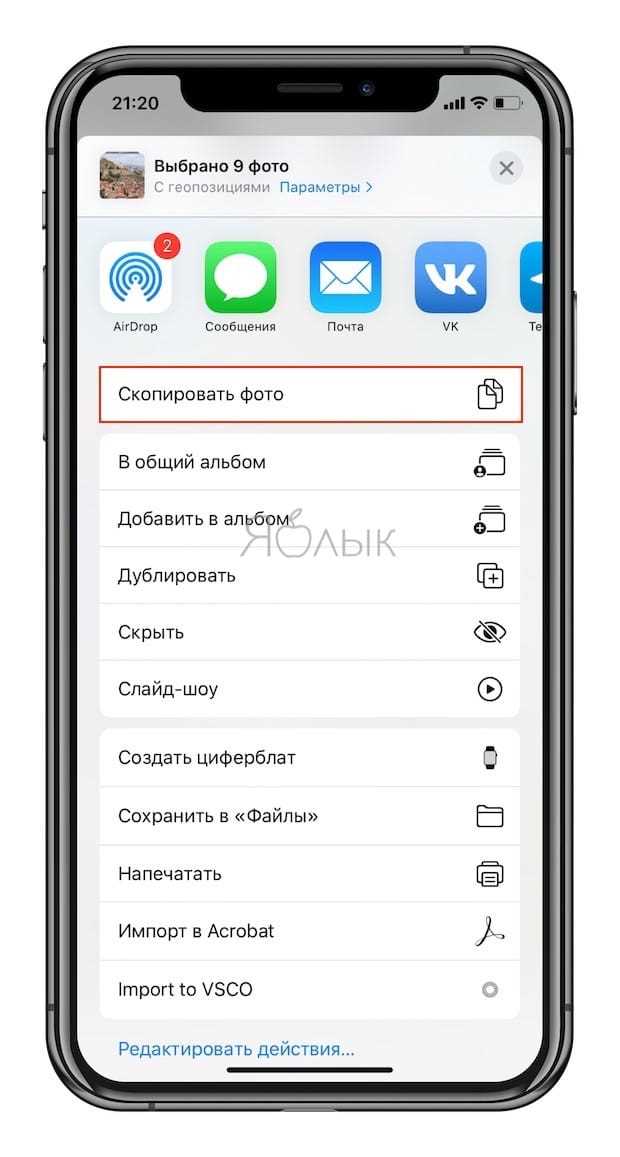
Если файлы HEIC не открываются на компьютере или Android-устройстве, это связано с тем, что по умолчанию они не поддерживаются на многих платформах. Вот несколько решений для каждого случая.
Для Windows 10 и 11 необходимо установить специальный кодек от Microsoft, который можно скачать в Microsoft Store. Найдите «HEIF Image Extensions» и «HEVC Video Extensions». После их установки большинство приложений, таких как «Фотографии», смогут открывать файлы HEIC.
Если ваш компьютер работает на более старой версии Windows или macOS, можно использовать сторонние программы. Например, «CopyTrans HEIC for Windows» или «iMazing HEIC Converter» – бесплатные утилиты для конвертации HEIC в более популярные форматы (JPEG, PNG).
На Mac устройствах с macOS 10.13 и выше HEIC поддерживается по умолчанию. Если возникли проблемы, можно проверить настройки системы или использовать сторонние конвертеры, такие как «HEIC Converter» или «iMazing».
Для Android-смартфонов поддержка HEIC зависит от версии операционной системы. На Android 9 и выше можно использовать стандартные приложения, такие как «Галерея», которые должны корректно открывать такие файлы. Если файл не открывается, можно скачать сторонние приложения для просмотра HEIC, например, «Luma» или «HEIC Viewer». Также доступны конвертеры, такие как «HEIC to JPEG Converter».
Для всех случаев существует возможность конвертировать HEIC-файлы в JPEG или PNG с помощью онлайн-сервисов, например, «CloudConvert» или «HEIC.online». Это удобно, если вы хотите быстро получить изображения в распространённом формате.
Как уменьшить размер фото в формате HEIC без потери качества?
Для уменьшения размера фото в формате HEIC без потери качества можно использовать несколько методов, каждый из которых имеет свои особенности. Основной принцип заключается в том, чтобы сохранить высокое качество изображения при значительном снижении объема файла.
1. Использование встроенных функций iPhone: В iOS есть функция оптимизации хранения фото, которая автоматически уменьшает размер изображений, хранящихся в iCloud, без потери качества при просмотре. Для этого достаточно включить опцию «Оптимизация хранения» в настройках iCloud. При этом на устройстве будут храниться уменьшенные версии фото, а оригиналы – в облаке. Такой способ подходит для экономии места, однако важно помнить, что он не дает прямого контроля над качеством и размером файлов.
2. Использование сторонних приложений для сжатия: Программы, такие как HEIC to JPEG, HEIC Converter или Compress Photos & Pictures, позволяют уменьшать размер фото без видимой потери качества. Эти приложения могут конвертировать HEIC в другие форматы, такие как JPEG или PNG, с оптимизацией файла. Некоторые приложения используют алгоритмы сжатия, которые обеспечивают минимальную потерю качества при значительном снижении размера.
3. Использование онлайн-сервисов: В интернете есть много онлайн-ресурсов, которые предлагают бесплатное сжатие HEIC-файлов без потери качества, например, iLoveIMG или HEIC.online. Эти сервисы позволяют загрузить изображение, обработать его и скачать файл с уменьшенным размером. Однако стоит помнить о возможных рисках утечек данных при загрузке личных фото на сторонние сайты.
4. Изменение разрешения и параметров сжатия с помощью программ для ПК или Mac: Используя приложения, такие как Adobe Lightroom или Photoshop, можно настроить параметры экспорта изображений в формате HEIC. Понижение разрешения или использование различных методов сжатия помогут уменьшить размер файла, сохраняя при этом высокое качество картинки. Это особенно полезно для профессионалов, которые часто работают с изображениями большого размера.
5. Использование командных инструментов для конвертации: Если вы знакомы с работой через командную строку, можно использовать инструменты, такие как ImageMagick, для автоматического сжатия HEIC-файлов. Это позволяет точно настроить параметры сжатия и гарантировать, что файлы будут уменьшены без потери качества.
Важно понимать, что при сжатии фотографий неизбежно возникают некоторые потери данных, однако, при правильной настройке инструментов и выборе оптимальных параметров сжатия можно добиться хорошего баланса между размером файла и качеством изображения.
Как настроить iPhone для отправки фото в формате JPEG вместо HEIC?
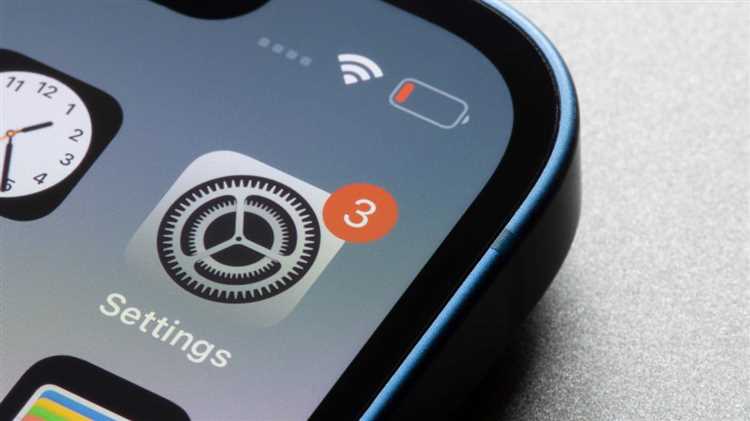
Чтобы отправлять фотографии в формате JPEG, а не HEIC, нужно изменить настройки камеры iPhone. Это можно сделать в несколько шагов. Откройте «Настройки» на устройстве и перейдите в раздел «Камера». Далее выберите «Форматы» и переключитесь на опцию «Наиболее совместимый». Это гарантирует, что фотографии будут сохраняться в формате JPEG, который совместим с большинством устройств и сервисов.
Кроме того, при отправке фото через сообщения или почту, iPhone автоматически конвертирует изображения в формат JPEG, если для этого выбрана опция «Самый совместимый». Однако стоит помнить, что это решение касается только новых снимков. Старые фото, сделанные в формате HEIC, не будут автоматически преобразованы.
Если вы хотите отправить старые фотографии в JPEG, можно вручную экспортировать их через «Фотографии» и выбрать нужный формат при сохранении на другом устройстве или в облаке. Важно помнить, что смена формата может занять немного времени и пространства, так как JPEG файлы занимают больше памяти, чем HEIC.
Какие преимущества и недостатки формата HEIC для пользователей iPhone?
Другим важным преимуществом является поддержка расширенных функций, таких как хранение нескольких изображений в одном файле. Это позволяет сохранять серии снимков, например, отредактированные версии одной фотографии, в одном файле. Формат HEIC также поддерживает 10-битный цвет, что обеспечивает более точное отображение градаций и улучшает качество изображения на дисплеях с высокой цветопередачей, например, на моделях iPhone с экраном Super Retina.
Однако у формата HEIC есть и недостатки. Один из основных – это ограниченная совместимость с устройствами и программами. Многие старые устройства и популярные редакторы фотографий не поддерживают HEIC. Это может вызвать проблемы при попытке обмена изображениями с пользователями других платформ или при редактировании на устройствах, не поддерживающих этот формат. В таких случаях приходится использовать конвертацию в более универсальные форматы, что требует дополнительных шагов.
Еще один минус заключается в том, что при попытке открыть HEIC-файл на старых версиях ОС macOS или Windows потребуется установка дополнительного ПО или плагинов. Это делает формат менее удобным для тех, кто не хочет тратить время на настройку совместимости.
Таким образом, формат HEIC подходит для пользователей, которые ценят экономию памяти и высокое качество изображений, но не всегда удобен в плане совместимости с другими устройствами и программами. Важно учитывать это при решении, использовать ли HEIC для повседневных нужд или предпочесть более универсальные форматы, такие как JPEG.
Вопрос-ответ:
Что такое формат HEIC на iPhone и почему он используется?
HEIC (High Efficiency Image Coding) — это формат для хранения изображений, который был введен компанией Apple в iOS 11. Он позволяет сохранять фотографии с высоким качеством при значительно меньшем размере файла по сравнению с традиционными форматами, такими как JPEG. Это помогает экономить память на устройствах, таких как iPhone, сохраняя качество снимков на достойном уровне. Формат HEIC использует более современные алгоритмы сжатия, что делает его эффективным для хранения большего количества изображений без потери качества.
Как можно изменить формат фотографии с HEIC на более привычный JPEG?
Для того чтобы перевести фото из формата HEIC в JPEG, можно воспользоваться встроенными настройками iPhone. В разделе «Настройки» необходимо зайти в «Фотографии» и в разделе «Переводить на Mac или ПК» выбрать опцию «Автоматически». Это позволит при передаче файлов на другие устройства автоматически конвертировать их в JPEG. Также для изменения формата можно использовать сторонние приложения или онлайн-сервисы, которые поддерживают конвертацию HEIC в JPEG.
Как открыть фотографии в формате HEIC на компьютере, если у меня Windows?
Чтобы открыть изображения в формате HEIC на Windows, необходимо установить дополнительный кодек от Microsoft, который позволяет работать с этим форматом. Для этого нужно зайти в Microsoft Store и скачать «HEIF Image Extensions». После установки кодека Windows будет поддерживать просмотр и работу с фотографиями в формате HEIC. Также можно использовать сторонние программы, такие как iMazing или другие приложения для просмотра изображений, которые поддерживают HEIC.
Могу ли я отключить использование формата HEIC на iPhone?
Да, можно отключить использование формата HEIC на iPhone, если вам неудобно работать с этим форматом. Для этого нужно зайти в «Настройки» -> «Фотографии» и выбрать опцию «Сохранить фотографии как JPEG». Это приведет к тому, что все новые снимки будут сохраняться в формате JPEG, а не HEIC. Однако, следует учитывать, что JPEG занимает больше места на устройстве, чем HEIC.